Выполнить дискретное производство
Для выполнения дискретного производства вам необходимо войти в SAP Fiori Launchpad системы S / 4 HANA Enterprise Management.

Введите пользователя и пароль и нажмите кнопку «Войти».
Выберите приложение «Мониторинг покрытия материалов» в группе «Планирование материалов и производства».

Первым шагом в производственном процессе является преобразование планового заказа в производственный заказ. Выберите запланированный заказ, чтобы отобразить информацию о заказе на экране PldOrd.
На экране PldOrd частично преобразуйте плановый заказ в производственный, выбрав Изменить заказ, выберите Преобразовать в производственный заказ и выберите количество → ОК.
Разблокировать производственный заказ
Следующим шагом является деблокирование производственного заказа. Найдите приложение SAP Fiori → Деблокируйте производственные заказы.

В приложении Fiori вы должны убедиться, что следующие поля поддерживаются:
Список: заголовки заказов

На вкладке "Выбор" -
- Material
- Завод по производству
- Тип заказа
- Syst. Положение дел
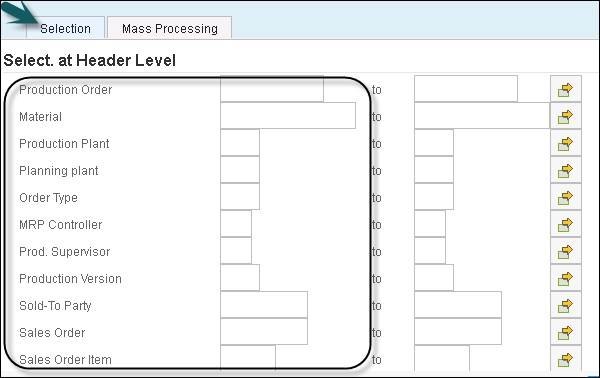
Затем нужно перейти на вкладку «Массовая обработка - выпуск» в области «Параметры функции». Выберите Деблокировать контрольный заказ: Деблокирование заказа.

В списке «Массовая обработка - заголовки заказов» выберите свой заказ, откройте меню «Групповая обработка», выбрав маленький черный треугольник, и выберите «Выполнить» (F8).

Отобразите и запишите статус вашего производственного заказа. В группе Производство выберите приложение Показать производственный заказ.
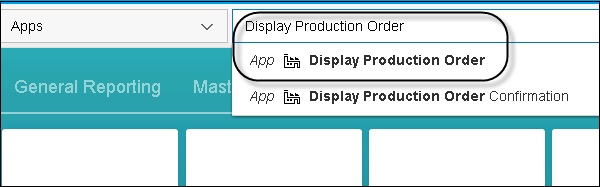
Введите номер производственного заказа и подтвердите ввод нажатием клавиши ENTER.

Проверьте статус вашего производственного заказа. Возможны следующие состояния: REL PRC MACM SETC

Следующим шагом является выполнение подготовки материала для производственного заказа путем проводки отпуска материала для его компонентов. В группе Управление материальными потоками и складскими запасами откройте Проводка движения товаров.

Сделайте следующие записи на экране выбора и нажмите Enter.
First top-left frames - Выдача товара, заказ
Order - номер вашего производственного заказа
Установите все индикаторы Item OK для трех сборок и нажмите «Проверить», чтобы подтвердить, что документ в порядке.

Нажмите кнопку Разноска вверху, чтобы окончательно разнести отпуск материала для производственного заказа, и запишите номер документа материала, сообщаемый системой.
Подтвердите выполненные операции производственного заказа. В группе Производство откройте Подтвердить операцию производственного заказа.

На экране «Ввести табель для производственного заказа» введите следующие данные и подтвердите нажатием Enter.
- Заказ - номер вашего производственного заказа
- Operation
Сделайте следующие записи -
- Подтвердите. Тип: Окончательное подтверждение
- Доходность: полный объем вашего заказа.

Выберите Сохранить, чтобы подтвердить операцию.

Затем проверьте, была ли проведена публикация. Откройте приложение Monitor Stock / Requirements List в группе Производство.

В следующем окне введите следующие данные и нажмите Enter.
- Material
- Plant
Ваш производственный заказ больше не отображается в списке. Вместо этого вы можете видеть, что акции выросли.

Таким образом, вы можете выполнять дискретное производство в системе управления предприятием SAP S / 4 HANA.